
Owen Little
0
801
130
 Bir tehdit gibi gelebilir, ancak internet henüz her yerde değil. Peki senin için uygun bir internet olmadığında ne yaparsın? İlk önce derin bir nefes alın!
Bir tehdit gibi gelebilir, ancak internet henüz her yerde değil. Peki senin için uygun bir internet olmadığında ne yaparsın? İlk önce derin bir nefes alın!
Cevap aslında oldukça basit. Önceden plan yapıp interneti de yanınıza alın. Veya en azından bir kısmı. Çevrimiçi isteklerinizi karşılamak için etkili bir yol olmayabilir, ancak nihayet biraz uzun süre okuduğunuzda yetişebilir ve hepsinden önemlisi ücretsiz.
Senin için iki alternatifim var ve daha küçük bir çözümle başlayacağım.
Defteri Firefox Navigasyon araç çubuğuyla bütünleşen bir Firefox eklentisidir. Uzantıyı kurduktan sonra araç çubuğunuzdaki ve durum çubuğundaki düğmeleri de göreceksiniz. Aşağıdaki ekran görüntüsünde görülen favicon simgesine benziyorlar: beyaz arkası olan mavi kitap.

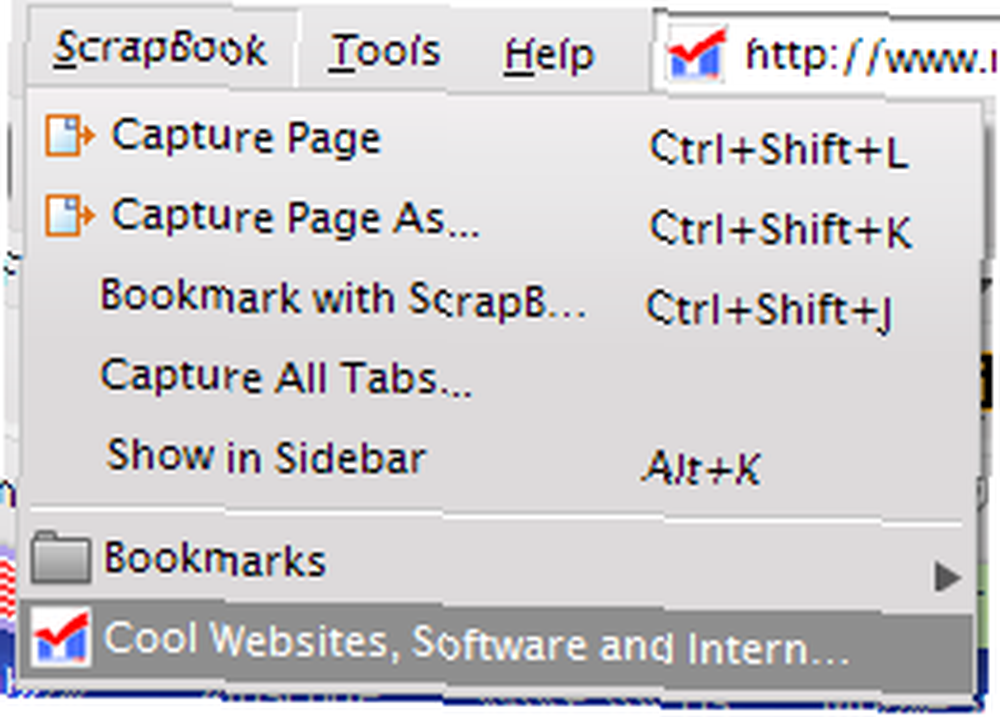 Kaydetmek istediğiniz bir sayfayla karşılaştığınızda, birden çok seçeneğiniz vardır. Gezinme araç çubuğundaki ScrapBook menüsüne gidin ve Sayfayı Yakala'yı seçin veya [CTRL + ÜST KRKT + L] kısayoluna basın veya sayfaya sağ tıklayın ve Sayfayı Yakala'yı seçin veya web sitesinin favicon'unu ScrapBook kenar çubuğuna sürükleyip bırakın. Bunlardan sadece birini hatırlamak zorundasın, rahatla.
Kaydetmek istediğiniz bir sayfayla karşılaştığınızda, birden çok seçeneğiniz vardır. Gezinme araç çubuğundaki ScrapBook menüsüne gidin ve Sayfayı Yakala'yı seçin veya [CTRL + ÜST KRKT + L] kısayoluna basın veya sayfaya sağ tıklayın ve Sayfayı Yakala'yı seçin veya web sitesinin favicon'unu ScrapBook kenar çubuğuna sürükleyip bırakın. Bunlardan sadece birini hatırlamak zorundasın, rahatla.
Bir sitenin yalnızca bölümlerini yakalamak için, bu bölümleri seçin, ardından sağ tıklayın ve menüden Seçimi Yakala'yı seçin. Benzer şekilde bir bağlantıyı veya daha doğrusu arkasındakileri yakalayabilirsiniz. Sadece üzerine sağ tıklayın ve menüden Bağlantı Yakala'yı seçin. Ayrıca, kareleri, dosyaları, tüm sekmeleri, görüntüleri yakalayabilir ve bir şey yakalamak yerine, yalnızca bir siteyi ScrapBook ile yer imlerine ekleyebilirsiniz. Kolay.
Varsayılan olarak, yakalanan sayfalar veya seçimler Firefox profil dizininizdeki ScrapBook extension klasörüne kaydedilir. Bu, uzantının seçenekler menüsünden değiştirilebilir. Organize Et sekmesinde, Multi-ScrapBook adlı bir işlevi bile etkinleştirebilir ve daha sonra verileri birden fazla konumda saklayabilir ve ScrapBook araç çubuğu düğmesini kullanarak bunlar arasında geçiş yapabilirsiniz..
Serinlik orada bitmiyor. Bir sitenin tamamını kaydetmenin yanı sıra, yakalamadan önce sayfayı düzenleyebilirsiniz. Bu aslında bunun en büyük kısmı! DOM silgisini kullanarak sayfanın herhangi bir bölümünü kaldırabilir, yorum ekleyebilir, metni vurgulayabilir veya yapıştırıcı ve satır içi ek açıklamalar ekleyebilirsiniz. Hepsi ekranınızın altındaki küçük bir menü çubuğu ile yapılır. Durum çubuğundaki Not Defteri simgesine tıkladığınızda ve Yakalamadan Önce Düzenle'yi seçtiğinizde çubuk belirir.

Yakalanan sayfalarınıza en iyi şekilde erişmek için, araç çubuğunuzda ScrapBook kenar çubuğunu açacak olan ScrapBook simgesine tıklayın. Gezinme Araç Çubuğu menüsünden de gidebilir veya [ALT + K] öğesini tıklayabilirsiniz. Kenar çubuğu, Yer İmlerinizin kenar çubuğuna çok benziyor ve onu kolayca düzenleyebilirsiniz. Klasörler ekleyin, öğeleri sürükleyip bırakın veya koleksiyonunuzu arayın. İçe aktarma / dışa aktarma, sıralama, birleştirme sihirbazı ve daha fazlası gibi daha fazla işleve erişmek için kenar çubuğunun sağ üst köşesindeki Araçlar kelimesini tıklayın..
Bu uzantı ilk başta basit görünebilir, ancak zekicedir ve tüm özelliklerini ve küçük ayrıntılarını keşfetmek için daldığınızda, ilk başta bunalmış olabilirsiniz. Bu, çevrimiçi araştırma materyallerini düzenlemek için harika bir araçtır, yazarlar veya bilgi ve parçaları saklayan herkes için mükemmeldir. Eksik olan tek şey, yalnızca etkin sayfadan veya önceden tanımlanmış URL’lerin listesinden daha fazlasını otomatik olarak yakalama yeteneğidir..
Bu yüzden sizi bu mini dizinin 2. bölümünde izlemeye devam ettirmeye cesaret ediyorum. Bir sonraki bölümde size bunu yapabilen bir araç tanıtacağım: alt siteler, bağlantılar ve her şey dahil olmak üzere tüm web sitelerini kaydedin. Henüz heyecanlı?











